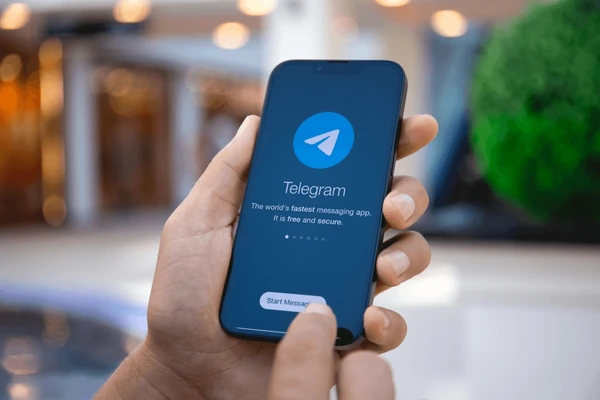
一、基础排查(立即生效)
1. 检查网络环境
关闭 VPN 测试连接(部分国家可能屏蔽 Telegram),切换至稳定网络(如 4G/5G 或不同 Wi-Fi)。
若使用代理,确保配置正确且未被防火墙拦截 。
2. 清除缓存与数据
安卓:进入手机设置 → 应用管理 → Telegram → 存储 → 清除缓存和数据。
iOS:卸载重装应用(注意提前备份聊天记录)。
3. 更新或重装应用
前往应用商店升级至最新版本,或卸载后重新下载安装 。
二、系统级修复(针对顽固性问题)
1. 关闭电池优化(安卓必做)
进入设置 → 电池优化 → 找到 Telegram → 选择“不优化”。
关闭省电模式,避免后台进程被终止 。
2. 检查权限与后台限制
确保 Telegram 拥有 存储权限 和 后台运行权限(各品牌路径不同,通常在应用权限管理中设置)。
3. 关闭硬件加速(桌面版适用)
Windows/macOS 客户端:设置 → 高级 → 取消勾选“启用硬件加速”。
(此处插入富媒体流组件,展示相关排查方法的图文指南)
三、进阶处理(前两步无效时尝试)
1. 更换账号环境
改用高权重号码(如 Google Voice +1 或海外实体卡)登录,避免因账号风控导致白屏 。
在备用设备登录测试,排除原设备兼容性问题 。
2. 重置网络设置
手机开启飞行模式 30 秒后关闭,或重置网络设置(路径:设置 → 系统 → 重置网络)。
3. 联系官方支持
若账号异常(如被限制),通过 [Telegram 申诉页面] 提交英文申诉信,附上使用证明 。
四、避坑提醒
慎用第三方客户端:非官方修改版(如部分“纸飞机”应用)可能导致白屏,请通过官网下载正版 。
警惕诈骗链接:勿点击所谓“解除白屏”的验证链接,此类信息均为诈骗 。
未成年人监管:检查设备是否安装密聊软件(如蝙蝠、事密达),这些应用可能触发系统安全机制导致冲突 。
若问题仍未解决,建议提供设备型号及系统版本,进一步定位原因。多数白屏问题通过清除缓存+更换网络即可解决 。
本文章来自(https://www.i-telegtam.com),转载请说明出处!
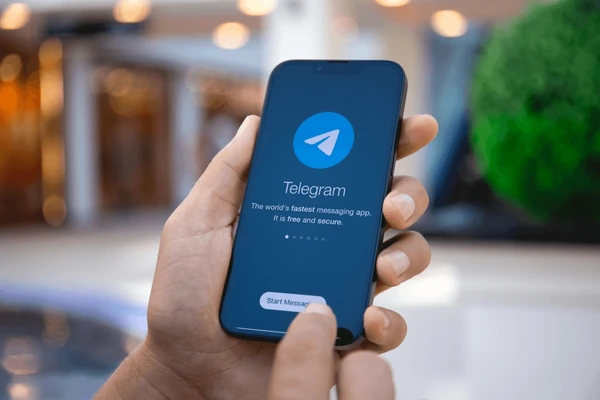
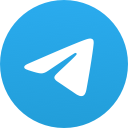
发表评论